Как создать собственную персонализированную тему Chrome
Добавление темы в выбранный вами веб-браузер — отличный способ ее персонализировать. В зависимости от используемого браузера темы могут изменять все элементы интерфейса или только некоторые.
Google Chrome ограничивает возможности изменения тем. Если вы посмотрите официальная категория тем в магазине вы заметите, что темы могут изменять только цвета и фоновые изображения, но не значки или другие элементы интерфейса.
Хотя вы можете загрузить и установить одну из доступных тем, вы можете предпочесть тему, в которую вы можете добавить свою личную заметку.
К счастью, это просто, так как Google создал тематическое приложение для Chrome, которое позволяет вам это делать.
Обновить : Моя тема Chrome больше не доступна. Сопоставимое расширение недоступно на момент написания. Google работает над улучшением страницы новой вкладки браузера, добавление параметров настройки к этому хотя. Конец
My Chrome Theme — бесплатное приложение для Chrome, которое можно установить во всех поддерживаемых версиях браузера. После установки вы можете загрузить его со страницы приложений новой вкладки браузера или напрямую загрузив chrome: // apps /.
Сам процесс требует трех шагов.
1. Выберите фоновое изображение для темы.
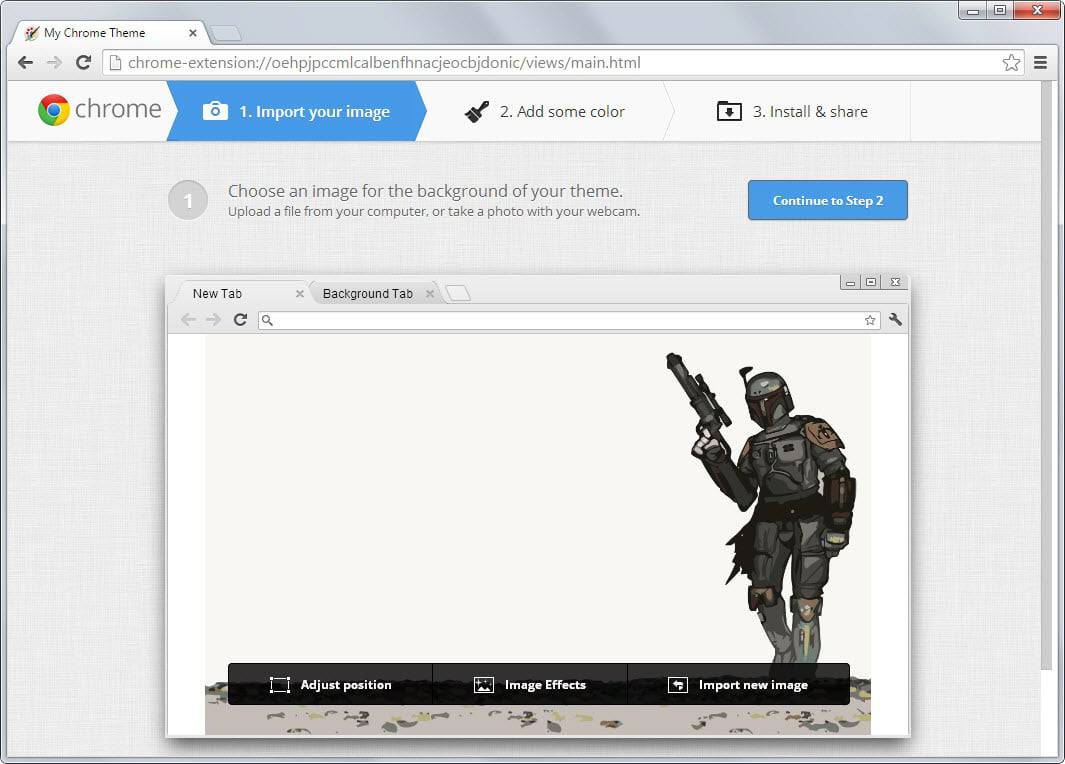
Это изображение отображается на новой вкладке браузера. Для запуска выберите изображение в локальной системе. Убедитесь, что его размеры подходят для окна браузера или дисплея, который вы используете. Обратите внимание, что большие изображения могут отображаться не полностью в зависимости от размера окна браузера.
У вас есть опции для регулировки положения изображения, например, чтобы оно поместилось на экране, центрировалось или использовало нестандартные размеры.
К изображению также можно применить несколько эффектов изображения, например, сепию, инвертирование или постеризацию.
2. Раскрасьте свою тему
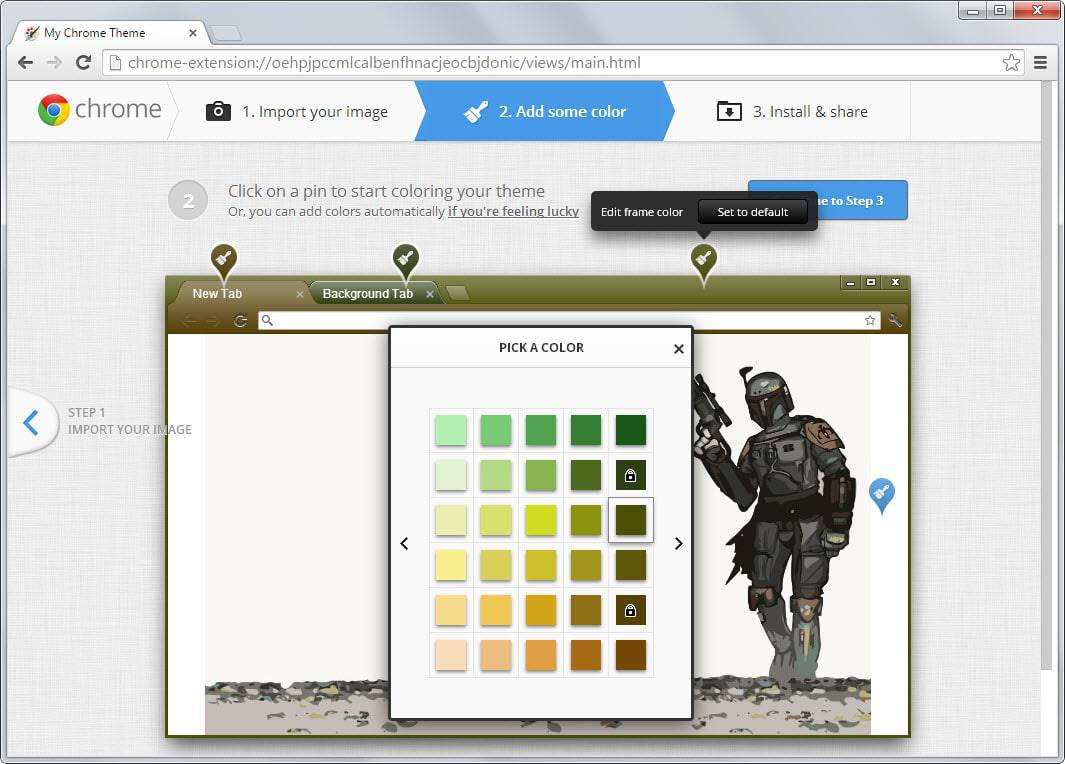
Пришло время изменить цвета темы. Всего вы можете изменить четыре цвета:
- Цвет активной вкладки.
- Цвет фона вкладок.
- Цвет границы Chrome.
- Цвет фона.
3. Назовите тему.
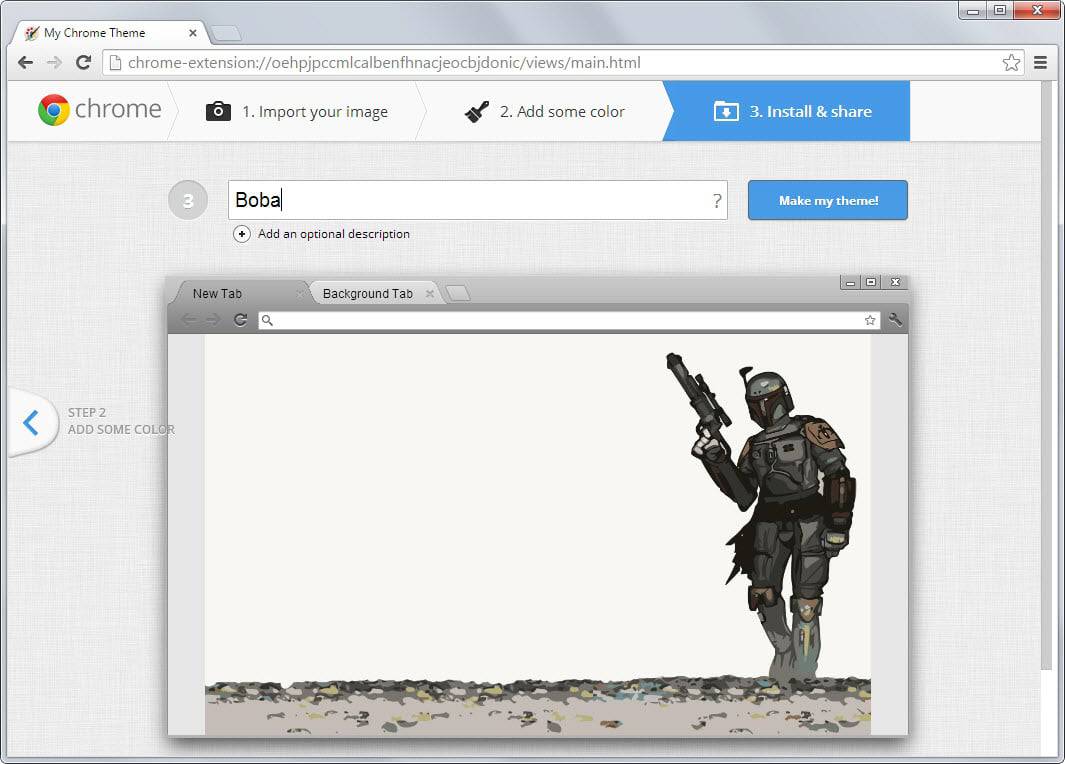
Назовите тему, которую вы только что создали, и при желании добавьте к ней описание. Обратите внимание, что описание будет видно, если вы поделитесь своей темой.
У вас есть возможность установить тему и поделиться ею на последней странице процесса. Если вы выберете установку, будет создан файл расширения Chrome и вам откроется диалоговое окно установки.
Вам нужно принять установку в появившемся запросе. Как только вы это сделаете, цвета автоматически изменятся на цвета темы.
Откройте новую вкладку с помощью Ctrl-t, чтобы увидеть фоновое изображение в действии.
Если вы выберете «Поделиться», у вас появится возможность поделиться им в Google+ или по прямой ссылке.
После создания тему нельзя редактировать. Единственный вариант, который у вас есть, — это создать новую тему вместо того, чтобы начинать заново.
Созданная вами тема отображается в нижней половине начального экрана приложения. Вы можете навести на него курсор мыши и щелкнуть маленький значок x, чтобы удалить его, или щелкнуть в любом месте, чтобы снова открыть страницу общего доступа.
Если вы выберете удаление темы, вы сначала получите предупреждение, и если вы подтвердите его, она будет удалена из системы. Обратите внимание, что он все еще установлен в Chrome.
Вы можете вернуться к теме по умолчанию на chrome: // settings /. Чтобы сделать это, просто нажмите на кнопку «Восстановить тему по умолчанию» под внешним видом. Обратите внимание, что это происходит напрямую, без запроса подтверждения.
Вердикт
My Chrome Theme — отличное приложение, которое упрощает создание и установку пользовательских тем в Google Chrome.